В России финтех и банкинг все еще был далек от идеала, об этом свидетельствует то, что люди все еще пользуются наличными деньгами. А уход Visa и Mastercard из России отодвинул наш финтех еще на десятилетия назад.
![]()
В России финтех и банкинг все еще был далек от идеала, об этом свидетельствует то, что люди все еще пользуются наличными деньгами. А уход Visa и Mastercard из России отодвинул наш финтех еще на десятилетия назад.
![]()
Россияне, будучи избалованными в плане финтехов в том виде, в котором они находились в конце 2021 година, могут удивляться тому, что не все банки в мире, е, выглядят как Тинькофф или Рокетбанк, или даже другие известные и малоизвестные банки. А именно: имеют мегаприложение, в котором можно открывать счета, выпускать виртуальные карты, прикреплять их к любому счету, переводить деньги из брокерского счета и в на брокерский быстро и легко, одним свайпом и кликом для подтверждения.
По причине ухода Visa, Mastercard, JCB, Discovery из России проблема оплаты за рубежом встала очень остро. Что же делать россиянам, которые путешествуют или переезжают на долгий срок в другую страну, кроме как не пойти и не открыть счет в местном банке.
Мы будем рассматривать ситуацию для всех иностранцев, приехавших в Казахстан на долгий срок для работы, учебы или для воссоединения с родственниками или получения ВНЖ/гражданства. Проблем, с которой они столкнутся – для получения зарплаты или прочих выплат и так далее, нужны будут счета в местных банках. Перво наперво – если нет загранпаспорта, ни один финансовый институт в этой стране не будет иметь с вами дело. следователно, удостоверьтесь, что у вас имеется загранпаспорт, срок которого не выходит в ближайшие дни и даже месяцы.
И така,, перейдем же к обзору и детальному описанию всех банков, которые мне лично удалось опробовать, потыкать и попользоваться, потому что иначе все это будут лишь слова, ничем не подкрепленные.
Порядок сортировки банков в данном посте ничего не означает. Разве что популярность банка у местных.
![]()
After a kernel upgrade you might notice that vmware doesn’t work anymore. It asks to recompile some modules but have no success doing this.
So here is a guide how to easily recompile modules and turn your VMWare back to live again:
sudo vmware-modconfig --console --install-all
It will give you errors, просто го игнорирай. Run the following commands:
cd /lib/modules/$(uname -r)/misc sudo /usr/src/linux-headers-$(uname -r)/scripts/sign-file sha256 /var/lib/shim-signed/mok/MOK.priv /var/lib/shim-signed/mok/MOK.der $(modinfo -n vmmon) sudo /usr/src/linux-headers-$(uname -r)/scripts/sign-file sha256 /var/lib/shim-signed/mok/MOK.priv /var/lib/shim-signed/mok/MOK.der $(modinfo -n vmnet) sudo modprobe vmnet && sudo modprobe vmmon
Then start VMware again and voila! It must work.
![]()
I was trying to build a new kernel module driver for nvidia but faced this issue without any additional info.
Building module:
cleaning build area…
‘make’ -j32 NV_EXCLUDE_BUILD_MODULES=” KERNEL_UNAME=5.4.0-104-generic IGNORE_CC_MISMATCH=” modules…(bad exit status: 2)
ERROR (dkms apport): binary package for nvidia: 510.47.03 not found
Error! Bad return status for module build on kernel: 5.4.0-104-generic (x86_64)
Consult /var/lib/dkms/nvidia/510.47.03/build/make.log for more information.
…done.
/etc/kernel/postinst.d/initramfs-tools:
update-initramfs: Generating /boot/initrd.img-5.4.0-104-generic
But then I tried to compile the module driver one more time, but this time I selected “No, do not compile DKMS module” and it throwed something like “gcc version mismatch” but I’d selected to ignore it and the module was sucessfully built.
Then I uninstalled the module using
sh ./NVidia-blabla-510.run --uninstalll
And installed it as a DKMS module again, but this time forced ignoring GCC version mismatch.
sh ./NVidia-blabla-510.run --no-cc-version-check
And this time it ran without errors!
Hope this might help with similar problem.
![]()
Опитах се да играя Gears 5 но не успях да го направя дори със собственото си устройство, което присъстваше в същата мрежа (свързани към същата мрежа).
Разбира се, Опитах много варианти, включително тези намерени относно отговорите на Microsoft
Но нищо от това не помогна.
![]()
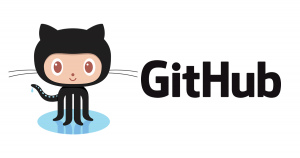 SSH в Windows
SSH в WindowsКакво се случва, когато Apple добави нещо ново към своя продукт? да, ти си прав – те ще разказват за това много пъти и навсякъде се опитват да впечатлят хората, като им кажат, че техните нови измислени неща са наистина нови, дори и да не са. Така, представи си, ако току -що са добавили SSH поддръжка към своя Mac OS X, биха ли разпространили тази новина или не? Вярвам, че този въпрос ще остане без отговор като OS X (както всяка друга Unix подобна операционна система вече поддържа SSH извън кутията). Що се отнася до Windows, много разработчици, които работят по Windows по някаква причина, чакаха този ден да дойде в продължение на много години, борейки се с Windows, инсталирайки двоични файлове на cygwin и git и се опитваха да ги накарат да се обичат, но винаги беше трудно да се направи това. И със 2018 Windows 10 актуализация Microsoft всъщност добави OpenSSH за Windows 10!… И никой не знае за това дори сега. Така че, ако имате поне Windows 10 1903 освобождаване можете лесно да настроите git интеграция. Това ще направим тук.
Трябва да изтеглите git двоични файлове от тук и го инсталирайте. Процесът е много прост: приемете споразумението, което няма да прочетете, и натиснете следващия, следващия, следващия…. докато следващият бутон стане бутона за завършване. Доста стандартен начин, въпреки че препоръчвам да промените тези настройки, както е показано тук
Добре, всъщност излъгах тук… SSH.exe се разпространява със самия git НО няма да го инсталираме (последната снимка на екрана по -горе).
Сега, нека проверим дали git е наличен. Отидете на работния плот и създайте папка с име “git-repo-тест”. Тук не са необходими допълнителни хакерски умения, просто натиснете RightMouseButton и изберете “Създайте папка”.
Успейте с това? СТРАХОТНО! Сега отворете тази папка с двойно щракване, натиснете Ctrl+L в отворения прозорец на Explorer и ще можете да копирате пътя към папката. Копирайте го. Тогава, отидете на лентата за търсене в долния ляв ъгъл и въведете “ПМС” и го отворете.
В отворения тип конзола “CD ” (пространство в края) натиснете десния бутон на мишката, за да вмъкнете копирания текст ( или shift+вмъкване). и натиснете enter.
Сега въведете “git init”.
Така, репото е създадено!
Добавете първия си файл и го ангажирайте (Забележка, първите редове са необходими за задаване на вашата поща и име. Заменете тези стойности с вашите собствени. Тези стойности ще бъдат показани в дневника на коммитите на github)
git config user.email "[email protected]" git config user.name "John Doe" echo "h1. This is the readme file." > README.md git add README.md git commit -m"Added a readme file".
И добавете лицензен файл. За това, отидете на https://choosealicense.com/ и изберете лиценз за вашия проект. Ще избера https://selectalicense.com/licenses/mit/, за да позволите на всички други разработчици да използват моя проект така или иначе, както искат. Какво не избирате лиценз? добре, това означава, че други разработчици няма да имат право да използват вашия проект по никакъв начин, няма да е законно. Така, създайте нов файл (с мишка и бележник) и копирайте текста на лиценза, заменете годината в него и запишете.
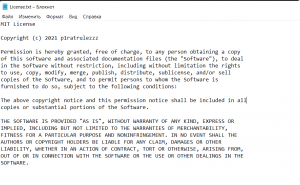
Проверете състоянието на репо
git status
Добавете този файл, за да бъде включен в коммита, и го ангажирайте
git add License.txt git commit
Забележка, този път не използваме -m флаг за git commit. Това ще отвори прозорец с бележник, който ви позволява да въведете съобщение за извършване.
Целият текст след остър знак не е включен в съобщението, просто го игнорирай. Напишете съобщението си на първия ред и затворете бележника. Ангажиментът ще бъде изпълнен.
Така, добавихме няколко файла и ги ангажирахме в LOCAL repo.
Лесно? Нека да продължим към по -сложната част (холивудски филм като хакерски умения ще се изисква тук).
Сега, нека създадем SSH ключ. В същия тип прозорец на конзолата “ssh -keygen -t rsa -b 4096” и натиснете enter. Кога ще поиска парола – просто натиснете enter, за да го направите празно. Добре, ключът ssh е създаден.
Това ще създаде 2 файлове: публичен ключ(id_rsa.pub) – споделете го с всеки, когото не искате, направете татуировка с този текст или го напишете на килима си под вратата – няма значение. Абсолютно безопасно е да го споделите.
Но частният ключ (id_rsa) – никога не споделяйте това с никого! Това е като ключове за вашия дом или кола. Пазете го в тайна!
Прегледайте публичния ключ, като въведете “бележник %потребителски профил %. ssh id_rsa.pub” . Копирайте тази стойност.
Сега, отидете на страница за добавяне на ключ на github ssh и поставете публичния си ключ в текстовото поле, след това натиснете зеления бутон, за да изпратите.
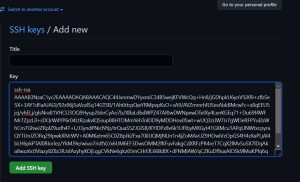 Добре, SSH ключът е добавен. Нека създадем репо и да наложим промените ви!
Добре, SSH ключът е добавен. Нека създадем репо и да наложим промените ви!
Създайте ново репо тук https://github.com/new
Тук ще видите някои уроци, превъртете надолу до втория параграф и копирайте първия ред (git дистанционно добавяне…)
Поставете го в конзолата. И натиснете всички промени към дистанционното.
git remote add ... - your line here git fetch origin git push --all
Забележка, по -нататък, за да прокара нещо, можеш да използваш “git push origin main” (където основно – е името на вашия клон).
Така, ако сте успели, върнете се към github и ще видите вашите файлове на сайта github.
Надявам се този урок да бъде полезен.
![]()